Amazon Kindle は人気のある電子書籍リーダー シリーズで、ユーザーは電子書籍、雑誌、新聞、その他のデジタル メディアを閲覧、購入、ダウンロードし、読むことができます。できるかどうか尋ねた人もいました ルート Kindle Fire Android スマートフォンで何をしているかということです。 Kindle Fire はデフォルトで、古い Android 2.3 をベースにした Fire OS と呼ばれる特別なオペレーティング システムを実行します。 Kindle Fire で Android オペレーティング システムのフル バージョンを入手して、より多くの機能を楽しむことができます。どうやら、Android スマートフォンを root 化する一般的な方法を使用して Kindle Fire を root 化することはできないようです。この記事では、Kindle Fire/Fire HD での方法を紹介します。

- パート 1. Kindle Fire HD を root 化するための警告
- パート 2. Kindle Fire を root 化するために準備するもの
- パート 3. Kindle Fire を root 化する方法
- パート 4. Kindle Fire の root 化に関するよくある質問
パート 1. Kindle Fire HD を root 化するための警告
Kindle Fire HDを応援する前に、知っておくべきことがいくつかあります。
1 まず第一に、Fire OSを応援することは、iOSを脱獄することと同じです。 それはあなたのデバイスがもう保証によって保護されていないことを意味します。 たとえあなたのデバイスがまだ保証期間内であっても、Amazonと技術サポートチームは根付いたKindle Fire / Fire HDを修理しません。 あなたのデバイスを修正する必要があるときはいつでも、あなたは最初にそれをルート解除しなければなりません。
2 そして根ざした後、あなたはrootアクセスを必要とするアプリをインストールすることができます。 多くの人が自分のKindle Fireデバイスを根付かせたいのはそのためです。 しかし、それはあなたの個人情報から購入の詳細まで、あらゆるアプリがあなたのデバイス上のすべてのデータにアクセスして収集することができるのであなたのデバイスをより多くのセキュリティリスクにさらすかもしれません。
3 さらに重要なことに、あなたはもうKindle Fireの定期的なアップデートを楽しむことができません。 AmazonはKindle Fire HDのアップデートを頻繁にリリースしています。お使いのデバイスがオンラインになると、アップデートは自動的にインストールされます。 根付いた後、あなたはそのようなサービスを楽しむことができません。
4 Kindle Fire HDを応援することは危険なプロセスです。 誤った操作をすると、データやデバイスに障害が発生する可能性があります。 さらに、ほとんどのKindle応援ツールキットは、Kindle Fireを応援しながらあなたのデバイス上のコンテンツを拭きます。
もちろん、root アクセスを使用すると、Amazon ストア以外のソースから Kindle Fire にアプリをインストールしたり、デバイスを Android タブレットのようにしたりできるなど、多くの利点が得られます。 Kindle Fire の root 化とは何かを理解していて、それでもデバイス上で root 化を実行したい場合は、以下のガイドに従ってプロセスをスムーズに行ってください。 LG 携帯電話をルート化したい場合は、6 をチェックしてください。 LGルートツール ページ をご覧ください
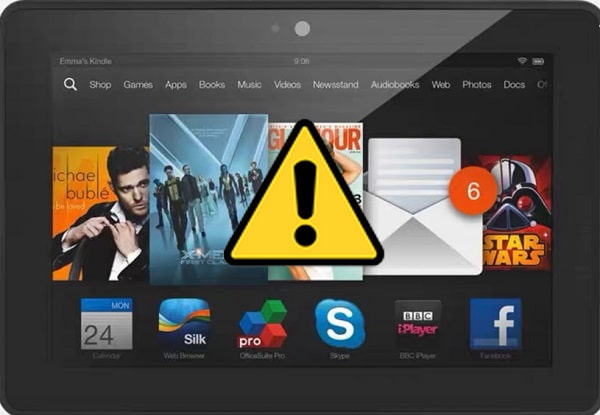
パート 2. Kindle Fire を root 化するために準備するもの
ボーナス:Apeaksoft Androidデータのバックアップと復元 - Kindle Fireデータのバックアップ

4,000,000+ ダウンロード
前述のように、Kindle Fireを応援することは非常に特別なプロセスであり、あなたはいくつかの準備をしなければなりません。
1 コンピュータの電源を入れ、デスクトップにrootKという名前の新しいフォルダを作成します。 これにより、Kindleを応援するために必要なすべてのファイルとツールが保存されます。
2. Android 開発者フォーラムにアクセスし、Kindle Fire/Fire HD 用の ADB ドライバーをダウンロードします。 Kindle Fire ADB Drivers.exe ファイルを実行し、画面上の指示に従って PC にインストールします。 Kindle Fire ドライバーを確認するには、デスクトップの [コンピューター] を右クリックし、 プロパティ > デバイスマネージャ 左側のサイドバーで Android ADB または同様のエンティティを見つけます。問題がなければ、Kindle Fire ドライバーは正常にインストールされています。そうでない場合は、それを右クリックして選択します ドライバソフトウェアの更新 アシスタントに従って最新のドライバーを入手します。
3 XDA開発者のウェブサイトからWindows用のKindle Fire Utilityをダウンロードしてください。 コンテンツをrootKフォルダーに解凍します。 それは応援Kindle Fireプロセスを管理し、必要なツールをダウンロードするために使用されます。
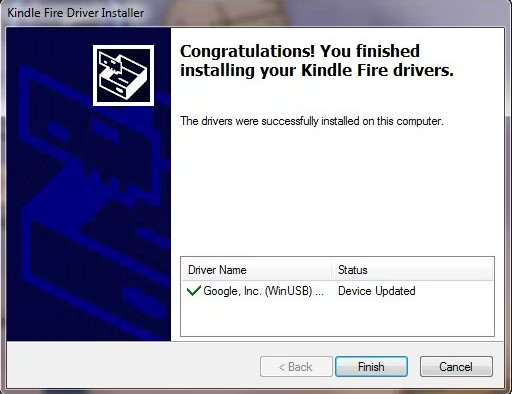
4. Kindle Fire デバイスを完全に充電します。 設定 > セキュリティ&プライバシー オンとトグル アプリ 不明な情報源から。次に、 をタップします OK 警告メッセージが画面にポップアップ表示されたとき。これにより、インターネットまたはその他のソースからアプリをインストールできるようになります。
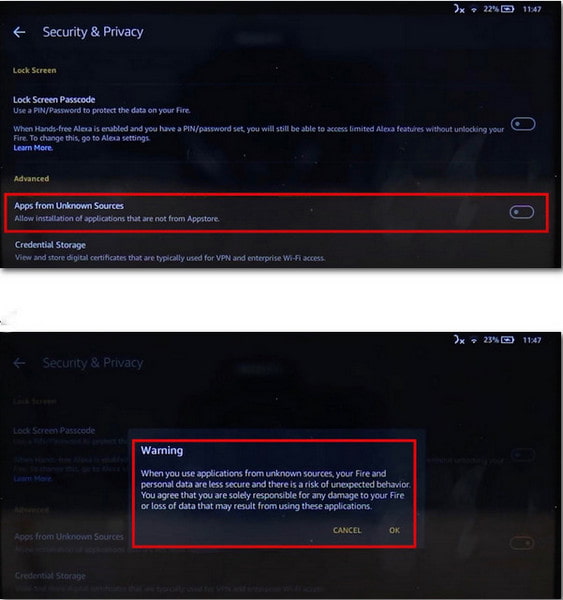
5. 5.開く ファイルエクスプローラ、 案内する 表示 > Details。 有効にする 隠しファイルを表示する, フォルダ, とドライバー 下 詳細設定、次に以下をクリックします Apply.
これで準備は完了しました。そして、あなたはrooking Kindle Fireプロセスに切り替えることができます。
パート 3. Kindle Fire を root 化する方法
この部分では、Kindle Fire Utilityを使用してKindle Fire HDを応援するワークフローを学ぶことができます。
ステップ1 USB ケーブルを使用して Kindle Fire をコンピュータに接続し、デバイスを USB ストレージ モードにします。デスクトップ上の rootK フォルダーを開き、 run.bat ファイル。 ADB ステータスがオンラインであることを確認してください。それ以外の場合は、再インストールする必要があります Kindle Fire ドライバー.

ステップ2 選択する スーパーユーザーで永続的なルートをインストールする ブートローダーメニューの下のオプション。これにより、Kindle Fire HD の root 化プロセスがトリガーされます。また、ユーティリティは必要なツールを自動的に取得します。インストールとroot化が完了するまでに時間がかかる場合があります。プロセス中は Kindle Fire をコンピュータに接続したままにしてください。 root 化中に接続が中断されると、Kindle Fire が動作しなくなります。
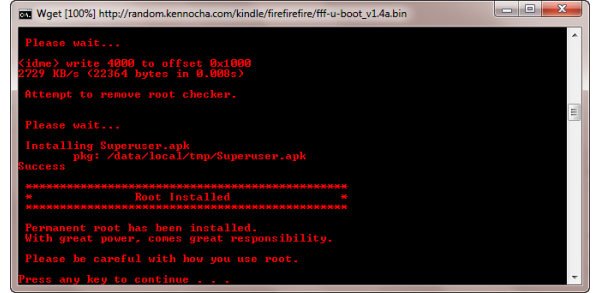
ステップ3 ときに表示さ ルートがインストールされました メッセージがポップアップ表示されたら、Kindle Fire が正常に root 化されたことを意味します。そして、root アクセス権限の利点を享受し始めることができます。
ステップ4 root化したら、Kindle FireデバイスにGoogle Playをインストールすることをお勧めします。また、 run.bat ファイル、今回は選択します 追加機能 (|root が必要) ブートローダーメニューの下で選択し、 Google Apps / Go Launcher EXをインストールする 次の画面で。 Google Play のインストールが完了するまで待ちます。
ステップ5 次に、Kindle Fire デバイスにアクセスし、[Google+] をタップして、Google アカウントとパスワードでサインインします。次に、 ランチャーを行く ボタンを押してタッチすると、標準の Android タブレットとよく似たホーム画面が開きます。をタップします。 市場 ボタンを押すと、Google Play が表示されます。
Kindle Fire Utility はスーパーユーザーを使用して Kindle Fire と Fire HD をルート化するため、プロセスは非常に簡単です。すべてを手動でインストールする必要はありません。方法を学ぶことができます iRootを使用したルートAndroidスマートフォン 必要に応じてここで。
パート 4. Kindle Fire の root 化に関するよくある質問
Fireタブレットをroot化するメリットは何ですか?
Root化すると、Amazon App Storeでは入手できないアプリをインストールできるようになります。したがって、幅広いアプリケーションとカスタマイズ オプションを使用できます。テーマ、アイコン、その他の視覚要素の変更など、Fire タブレットのインターフェイスをカスタマイズできます。システム設定を変更してパフォーマンスを最適化することもできます。 Android デバイスでこれらの利点を活用したい場合は、次の手順を参照してください。 King rootでAndroidをroot化する方法 ページ をご覧ください
Kindle Fire に Android をインストールすることはできますか?
はい。 Kindle Fire は、Amazon がカスタマイズした Fire OS と呼ばれる修正バージョンの Android を実行します。 Fire OS を Android のバージョンに置き換えることは可能です。 Kindle Fire デバイスをルート化すると保証が無効になる可能性があることに注意することが重要です。
root化するとRAMが増加しますか?
デバイスを root 化しても、デバイスの物理 RAM は増加しません。 デバイスを root 化すると、システム ファイルと設定にアクセスして変更できるようになりますが、デバイスのハードウェア機能には直接影響しません。 メモリ サイズを拡張する必要がある場合は、追加のメモリ カードを使用できます。
root化すると記憶も消えるのか?
デバイスを root 化しても、デバイスに保存されているメモリやデータは自動的に消去されません。 ただし、ルート化プロセス中にシステム ファイルに変更が加えられる可能性があり、データの損失やデバイスの不安定につながる可能性があります。
Android タブレットを root 化するのは違法ですか?
タブレットを root 化することは違法ではありません。 ただし、ジェイルブレイクを行うと、デバイスが保証の対象外になる可能性があります。 また、メーカーによっては利用規約でroot化を禁止している場合もあります。 Androidタブレットをroot化する前に調査することをお勧めします。
結論
Amazon Kindle は市場で非常に特殊なデバイスです。 Amazon は 2013 年に Kindle Fire と Kindle Fire HD という XNUMX つの人気モデルを発売しました。前者はリーダーに適しており、後者はタブレットに似ています。これらは、Android ベースのオペレーティング システム上で実行されます。これにより、Kindle Fire をルート化して、よりカスタマイズされた容量を取得できるようになります。このチュートリアルでは、Kindle Fire HD での root アクセス制限を解除するのに役立つステップバイステップのガイドを共有しました。まずは警告について理解することをお勧めします。確かな場合は、次のガイドと提案に従ってください。 Kindle Fireをroot化する方法 スムーズに。さらに、次のこともできます iPadをroot化する ページ をご覧ください




